

|
几何画板是一个作图和实现动画的辅助教学软件,用户可以根据教学需要编制出相关的图像和动画过程。几何画板是适用于数学、平面几何、物理的矢量分析、作图,函数作图的动态几何工具。 在学习几何知识时,有些“潜规则”还是要遵守的,比如直角要标记直角符号、等腰三角形要标记两个底角角度相等、等边三角形要标记三个角的角度等等,对于一些特殊的图形和关系,还是需要标记下加以说明,以便在解题时出错。那么有版友问:在几何画板中标记好了直角符号,那么符号的颜色可以改吗?答案是可以改的,具体是怎么操作的,下面就给大家作个详细的讲解。 具体的操作步骤如下:步骤一 作垂线和直角符号。如下图所示,假如我们在几何画板中画一条线段,找出线段的中点,过中点构造线段的垂线。选择左侧工具箱下的“标记工具”,鼠标放在中点上,沿45度方位拖动鼠标,就会自动标出表示垂直的直角符号。 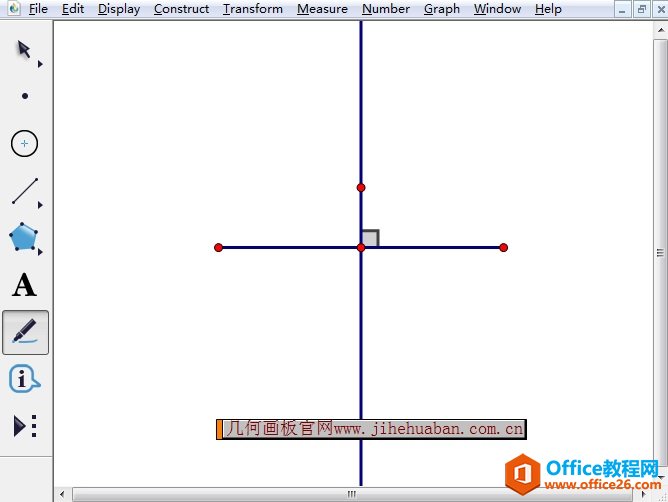 在几何画板中标出垂直符号示例 步骤二 清除直角符号的阴影。选择几何画板左侧工具箱的“移动箭头”工具,鼠标选中直角符号且右键,在弹出的标签选项选择“属性”,在弹出的对话框选择“透明度”标签,利用鼠标将滑动按钮移至最左边(如下图所示),然后单击“确定”按钮,直角符号的内部阴影消失了。 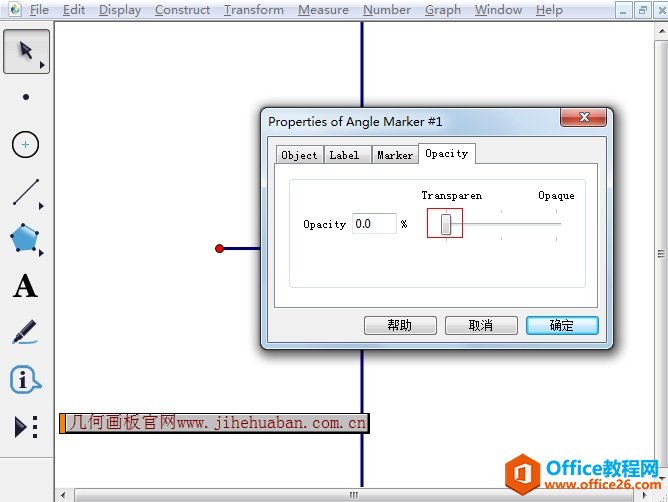 将透明度指针拖到最左边示例 步骤三 修改直角符号的颜色。直角符号内的阴影清除了以后,就显得没有那么怪异了,下面就是修改颜色了。有移动工具选中直角符号,然后鼠标右键,在弹出的快捷菜单选择“颜色”,在颜色下选择合适的颜色即可,如下图所示。 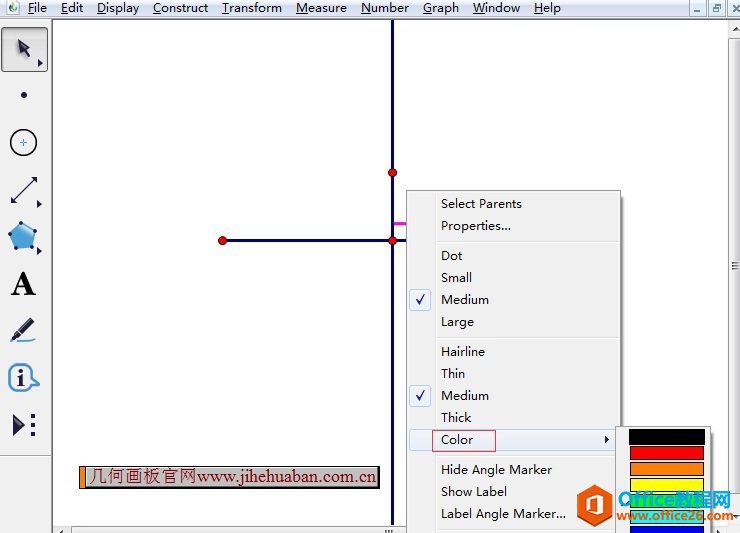 修改直角符号的颜色示例 以上就是给大家解答的在几何画板中修改直角符号颜色的方法,方法还是很简单的,只要在右键菜单下修改就可以了。 几何画板提供丰富而方便的创造功能使用户可以编写出自己需要的教学课件。 |
温馨提示:喜欢本站的话,请收藏一下本站!